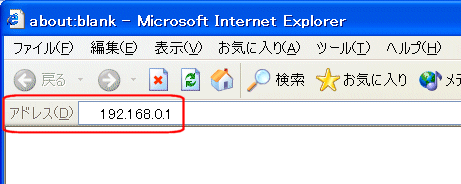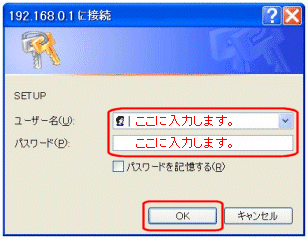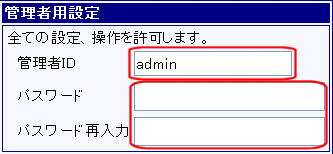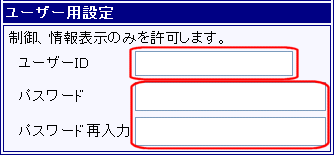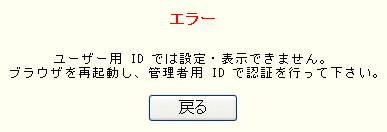| 8-2 セキュリティ設定 セキュリティ設定について説明します。 設定画面のメニューの「その他の設定」の中の、[セキュリティ設定]をクリックして下さい。 「セキュリティ設定」画面が開きます。 (以下はNetGenesis SuperOPT90の例です。) 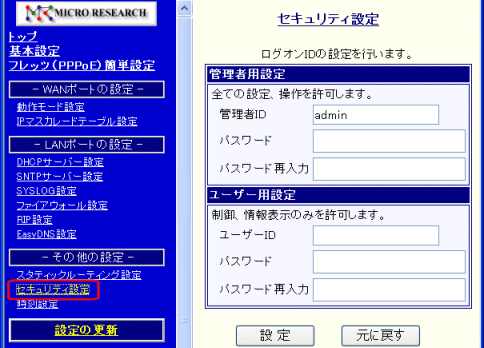 以下の内容を参照して下さい。
設定を変更した場合は、[設定]ボタンをクリックして下さい。 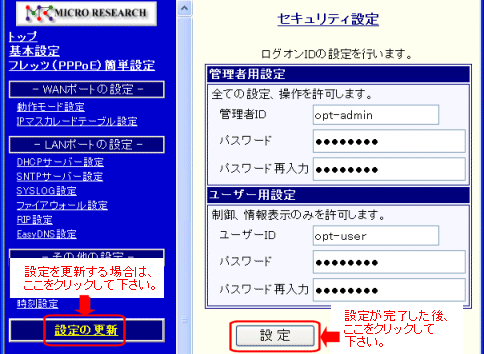
|
||||||||||
| 管理者用・ユーザー用設定 管理者用・ユーザー用設定について説明します。 本画面で設定する「管理者ID」・「ユーザーID」と「パスワード」は、NetGenesisへログオンする際に入力します。
|
|||||||||||||||||||||||||||||||||||||||||||||||||||||
| 無線LANポート経由の設定(NetGenesis SuperOPTAir) 無線LANポート経由の設定について説明します。 NetGenesis SuperOPTAirの無線ポート経由での設定(設定画面へのログオン)を許可する場合、「IEEE 802.11b 無線LANポート経由の設定を許可する」にチェックを入れて下さい。 (工場出荷値:チェックあり) 無線LANポート経由の設定を許可しない場合は、チェックを外して下さい。 
|